Компьютер не видит внешний жесткий диск
Помимо обычных накопителей, которые стационарно смонтированы внутри системного блока, существуют и портативные запоминающие устройства с интерфейсом USB.
Такие устройства удобно использовать для переноса и хранения резервной копии данных – их емкость больше обычных Flash – носителей.
Почему компьютер не видит внешний жесткий диск
Когда такой диск подключается к Desktop компьютеру или ноутбуку, то в перечне доступных устройств его может не быть. Причины такой ситуации могут быть разные. В первую очередь надо проверить питание.
Фактор 1 - Форматирование
Если устройство новое, то для работы с ним его нужно отформатировать. Как правило, операционная система сама предлагает это сделать.
Но если этого не произошло, то нужно запустить «Панель управления» через системное меню «Пуск» или вызова строки запуска исполняемых файлов, нажав сочетание клавиш Win+R и введя команду control.
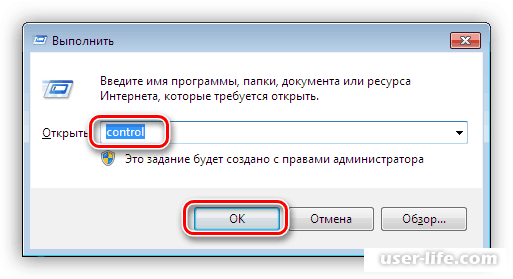
В перечне выбирается надстройка для администрирования для перехода в инструменты управления компьютером.
В открывшемся окне в дереве функций понадобится раздел «Управление дисками».
Новое устройство отражается с файловой системой RAW, типом устройства – съемное и соответствующим размером.
На этом диске вызывается контекстное меню для запуска форматирования.
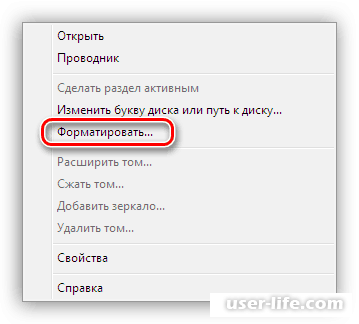
Нужно указать метку тома (отличную от существующих в системе), выбрать флажком вариант быстрого форматирования и файловую систему NTFS.
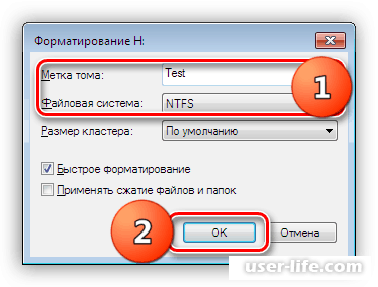
После окончания этой операции новый накопитель будет доступен для работы через проводник.
Читайте также:
Как отформатировать жесткий диск
Не форматируется жесткий диск
Лучшая программа для форматирования дисков жестких
Фактор 2 - Буква диска
Если устройство было отформатировано на другом компьютере специальным программным обеспечением, то в оснастке для управления дисками нужно будет ввести другую метку.
Читайте:
Программы для работы с разделами жесткого диска
Утилита «Управление дисками» в Windows 7
Как изменить букву диска в Windows 7 8 10 XP
Фактор 3 - Питание
Еще одной причиной может служить перебои с питанием. USB порт компьютера может выйти из строя. Кабель внешнего накопителя в нерабочем состоянии. Разветвитель для одного USB-гнезда работает некорректно.
В комплекте к некоторым моделям внешних дисков, помимо USB шнура, может идти и кабель питания с отдельным блоком питания, если устройство требует много электроэнергии.
Фактор 4 - Драйвера
При подключении новых устройств операционная система предлагает установку стандартных драйверов (или выбор инсталляции вручную). Но в некоторых случаях это не происходит.
Если после перезагрузки компьютера операционная система не начинает операцию, то нужно будет это сделать вручную.
Для этого запускается панель управления (как в пункте 1). Понадобится оснастка «Диспетчер устройств».
На панели быстрого запуска диспетчера будет возможность вызова функции для обновления конфигурации оборудования.
Если установка встроенных драйверов не принесла результата или выполнилась с ошибками, можно запустить инсталляцию драйверов от производителя – с сайта или диска из комплекта.
Читайте также: Лучшие программы для установки драйверов
Фактор 5 - Вирусы
Еще одним вариантом могут служить вирусы, которые находятся либо на компьютере, либо на носителе. Для устранения такой проблемы нужен загрузочный диск или Flash-накопитель с антивирусным программным обеспечением.
Здесь поможет Kaspersky Rescue Disk.
Читайте также:
Как проверить компьютер на вирусы без установки антивируса
Лучшие программы для удаления вирусов с компьютера
Фактор 6 - Поломки железа
Также могут быть технические проблемы с самим устройством. В этом случае нужно обратиться в сервисный центр для определения и устранения неполадок (если это возможно).
Читайте также:
Ремонт жесткого диска своими руками в домашних условиях (починить внешний ноутбука)
Программы для работы с дисками
Лучшие программы для проверки и работы с жестким диском
Как удалить разделы жесткого диска
Компьютер не видит жесткий диск
При установке Windows не видит жесткий диск
Почему компьютер не видит жесткий диск
Как подключить жесткий диск как внешний накопитель (к ноутбуку смартфону планшету телевизору через usb sata)
Рейтинг:
(голосов:1)
Не пропустите похожие инструкции:
Комментариев пока еще нет. Вы можете стать первым!
Популярное
Авторизация







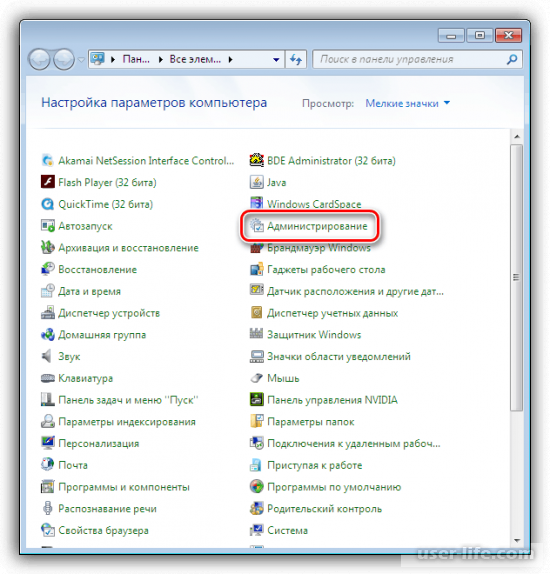
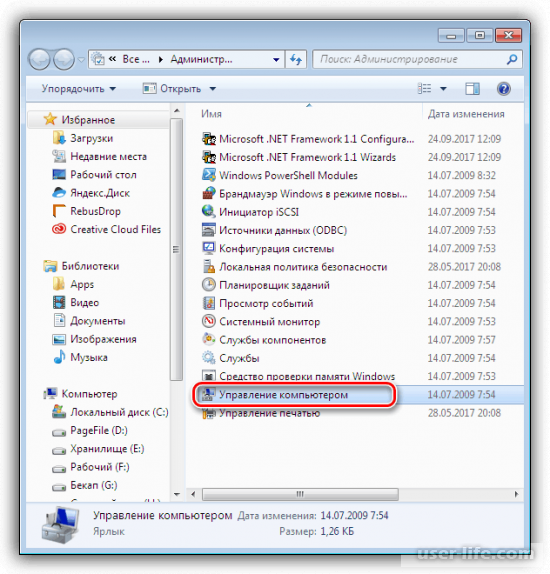
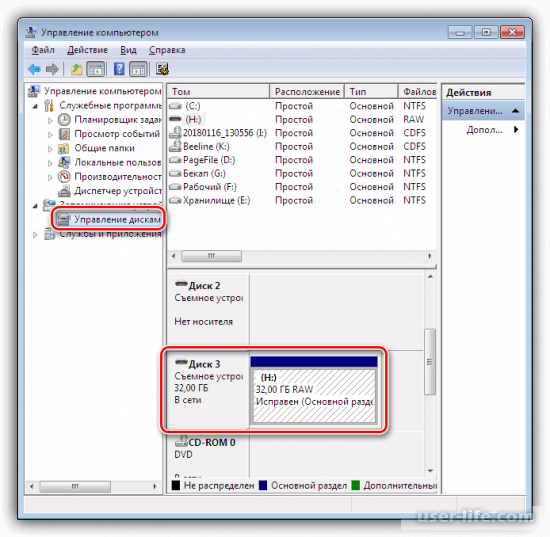

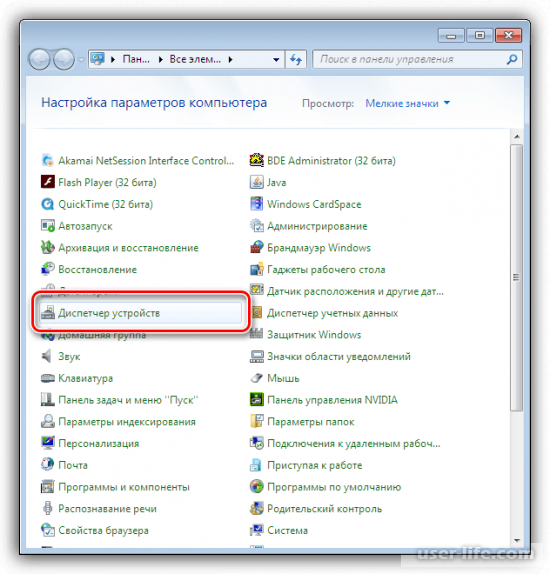
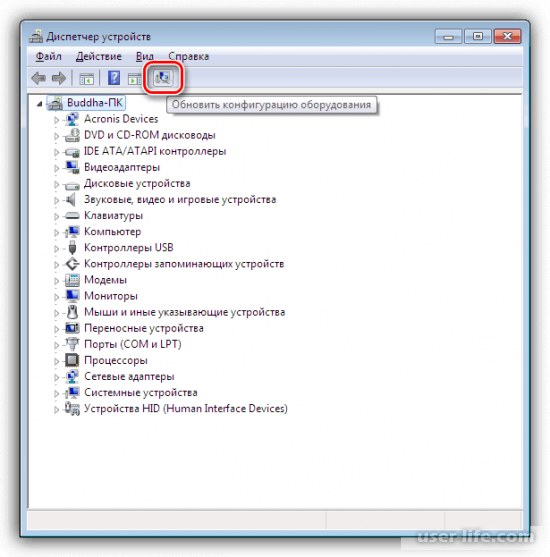
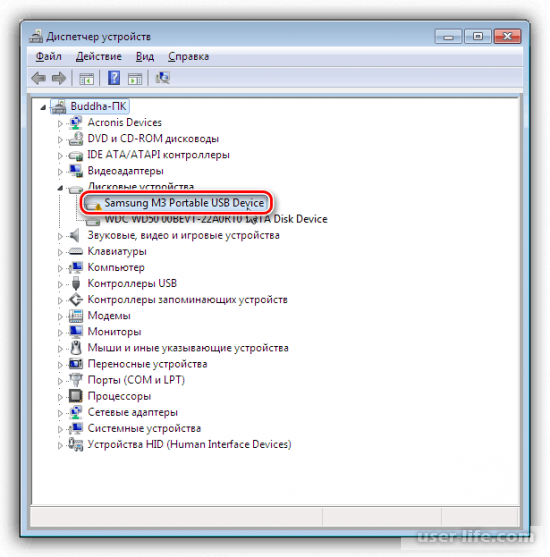




















Добавить комментарий!